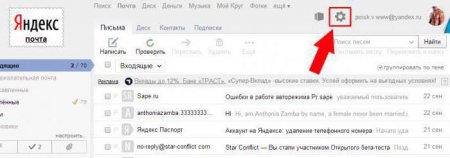Вернуться назад
Распечатать
Як змінити тему "Яндекса": оформлюємо пошту, браузер і головну сторінку
«Яндекс» - одна з найбільших компаній, що надають користувачам Всесвітньої павутини цілий ряд корисних сервісів: від зручного пошукача, до віртуального гаманця. Стандартне оформлення «Яндекса» виконано в кольорах: білому, жовтому і червоному. Але однотипність дизайну часом приїдається, і користувач починає замислюватися про те, як змінити тему «Яндекса» і додати в браузер або стартову сторінку більше креативу.
Крім цього, «Яндекс» надає користувачеві такі сервіси, як: "Карти". "Маркет". "Новини". "Перекладач". "Картинки". "Відео". "Диск". "Пробки". "Гроші" і т. д. Для зручності використання була створена і мобільна версія сайту.
Змінити тему «Яндекса» можна кількома способами: при першому використанні або вручну. Після скачування браузера і його установки, крім запиту на перенесення закладок і вибору браузера за замовчуванням, користувачеві буде запропоновано вибрати оформлення. Вибір досить малий – всього одинадцять тем. Але їх головний плюс в тому, що це живі шпалери. Вони не статичні, а динамічні. Вручну змінити тему «Яндекса» можна на сторінці закладок. Натиснувши на панель «Нова вкладка» і клацнувши по порожньому простору правою кнопкою миші, користувачеві необхідно вибрати пункт «Змінити тло». Крім стандартних тим, можна завантажити зображення із сховища на персональному комп'ютері. Змінити тему браузера можна за допомогою розширень. Перейшовши на сторінку каталогу розширень для «Яндекс.Браузера», користувач може вибрати одну з сотень оформлень, створених професіоналами та аматорами.
Сервіси «Яндекс»
Компанія «Яндекс» - це не тільки пошукової та поштові сервіси. Вона надає великий перелік корисних сервісів. Пошуковик від «Яндекса» працює нарівні з головним конкурентом – «Гуглом», однак в першу чергу здійснює пошук по сайтах Рунета. Поштова служба надійно захищає персональні дані.Крім цього, «Яндекс» надає користувачеві такі сервіси, як: "Карти". "Маркет". "Новини". "Перекладач". "Картинки". "Відео". "Диск". "Пробки". "Гроші" і т. д. Для зручності використання була створена і мобільна версія сайту.
Зміна оформлення «Яндекс.Пошти»
Одним з найпопулярніших сервісів «Яндекса» є «Пошта». Багато користувачі створюють електронну поштову скриньку для робочих або особистих потреб. Найчастіше стандартне оформлення не доводиться по смаку, і тоді піднімається питання про те, як змінити тему «Яндекса» на сторінці електронної пошти. Оформлення змінюється в кілька простих кроків. Для початку треба зайти в «Налаштування». Необхідна іконка знаходиться у верхньому правому куті. Далі в випадаючому меню слід вибрати вкладку «оформлення». До вибору буде представлена невелика колекція тем. Серед запропонованого переліку є темні і світлі оформлення, тематичні та класичні. Щоб встановити потрібну тему, досить клацнути по ній лівою кнопкою миші.Як змінити тему у «Яндекс.Браузері»?
Поміняти оформлення сервісу «Яндекс.Пошта» досить просто. Але у користувача немає можливості додати індивідуальності, так як список тем суворо обмежений. Але з браузером від компанії «Яндекс» все інакше.Змінити тему «Яндекса» можна кількома способами: при першому використанні або вручну. Після скачування браузера і його установки, крім запиту на перенесення закладок і вибору браузера за замовчуванням, користувачеві буде запропоновано вибрати оформлення. Вибір досить малий – всього одинадцять тем. Але їх головний плюс в тому, що це живі шпалери. Вони не статичні, а динамічні. Вручну змінити тему «Яндекса» можна на сторінці закладок. Натиснувши на панель «Нова вкладка» і клацнувши по порожньому простору правою кнопкою миші, користувачеві необхідно вибрати пункт «Змінити тло». Крім стандартних тим, можна завантажити зображення із сховища на персональному комп'ютері. Змінити тему браузера можна за допомогою розширень. Перейшовши на сторінку каталогу розширень для «Яндекс.Браузера», користувач може вибрати одну з сотень оформлень, створених професіоналами та аматорами.